なぜハードドライブは正常に動作しないのか?
ハードドライブの故障は、非常にストレスが溜まり、業務や作業に大きな影響を与える可能性があり、データの損失やシステムのダウンタイムを引き起こします。ハードドライブの故障の原因を理解することは、修理を行い、さらに問題が発生しないように予防するために重要です。以下は、ハードドライブが正常に動作しない可能性のある要因です。
- ファイルシステムの破損:ハードドライブのファイルシステムが破損すると、オペレーティングシステムはハードドライブのパーティションを認識できなくなったり、データにアクセスしようとするとエラーが発生したりします。ファイルシステムの破損は、突然の電源障害、ソフトウェアのバグ、またはマルウェア感染によって引き起こされることがあります。
- 物理的な損傷:読み書きヘッド、プラッタ、スピンドルモーターなどのハードドライブのコンポーネントが物理的に損傷すると、ディスクが正常に機能しなくなります。落下や衝撃、摩耗などが原因で、ハードドライブの内部コンポーネントに物理的な損傷を与え、機械的な故障を引き起こすことがあります。この場合、物理的に損傷したハードドライブを迅速に交換し、今後のデータ損失を防ぐ必要があります。
- マルウェアとウイルス感染:マルウェアやウイルスがハードドライブに感染すると、ハードドライブが正常に動作/応答しなくなることがあります。ファイルを破損させたり、システム設定を変更したり、ハードドライブ全体をアクセス不可能にすることもあります。ウイルススキャンを定期的に実施することで、ウイルスによるハードドライブの故障リスクを減らすことができます。
- 不良セクタ:時間の経過とともに、ハードドライブのセクタが損傷し、新しいデータをその不良セクタに読み書きすることができなくなることがあります。これにより、データ損失やシステムの不安定さが生じることがあります。
- 接続の緩み:予期しない衝撃や移動によって、コンピューターのハードドライブ接続が緩んでしまうことがあります。これにより、ハードドライブがコンピューターから切断されることがあります。
- ドライバーの問題:古いまたは互換性のないドライバーが原因で、ハードドライブが正常に動作しなくなることがあります。これにより、オペレーティングシステムとハードウェア間で通信エラーが発生し、ハードドライブが認識されない、またはデータ転送エラーが発生することがあります。
ハードドライブが正常に動作しない場合、問題を正確に診断して、修理可能か交換が必要かを判断することが重要です。次のセクションでは、ハードドライブの修理方法をご紹介します。
ハードドライブのデータ復元方法
ハードドライブの修理方法によっては、データがすべて消去される可能性があるため、事前にデータを復元することをお勧めします。ハードドライブのデータを復元することで、さらにデータが失われるリスクを避けることができます。
効率的にハードドライブのデータを復元するためには、MiniTool Power Data Recoveryという強力なデータ復元ソフトウェアを使用することが推奨されます。このソフトウェアは、シンプルで使いやすいインターフェイスが特徴で、技術的なレベルに関係なく、誰でも簡単にデータを取り出します。コンピューターに詳しい人でも初心者でも、この強力なデータ復元ソフトウェアを簡単に使うことができます。
MiniTool Power Data Recoveryは、幅広い安全なデータ復元ソリューションを提供します。削除されたファイル、フォーマットされたパーティション、さらには損傷したドライブからのデータ取り出しにも対応しており、さまざまなデータ損失シナリオに対処できる多機能な復元オプションがあります。このソフトウェアはストレージデバイスを徹底的にスキャンし、失われたデータを効果的に見つけて復元できます。
この無料のデータ復元ソフトウェアを使用すれば、ハードドライブ、SSD、USBフラッシュドライブ、その他のストレージデバイスからデータを復元できます。無料版では最大1GBのデータを復元することができ、軽微なデータ損失の際には非常に有用です。この機能を利用して、ソフトウェアの能力を評価し、自分のニーズに合ったものかどうかを確認した上で、有料版の購入を検討することができます。
今すぐこのデータ復元ツールを手に入れ、ガイドに従ってデータを復元しましょう。
MiniTool Power Data Recovery Freeクリックしてダウンロード100%クリーン&セーフ
ステップ1:MiniTool Power Data Recoveryを起動します。
ステップ2:ソフトウェアのホームページに入ると、デフォルトで「論理ドライブ」インターフェイスが表示され、コンピューター上のすべてのパーティションが確認できます。データを復元したいパーティションにカーソルを合わせると、「スキャン」ボタンが表示されます。そのボタンをクリックしてスキャンを開始します。
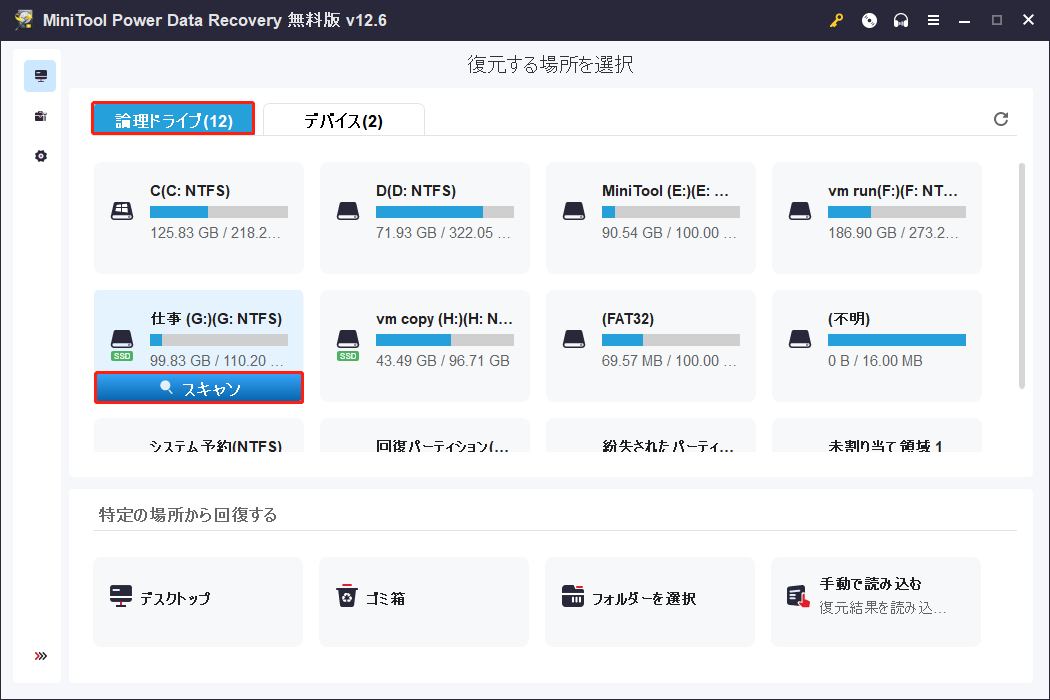
複数のパーティションを含むディスクからファイルを復元するには、「デバイス」タブに移動してください。ここでは、接続されているハードドライブ、SSD、フラッシュドライブなど、すべてのストレージデバイスが一覧表示されます。スキャンしたいディスクにカーソルを合わせ、「スキャン」ボタンをクリックしてスキャンプロセスを開始します。
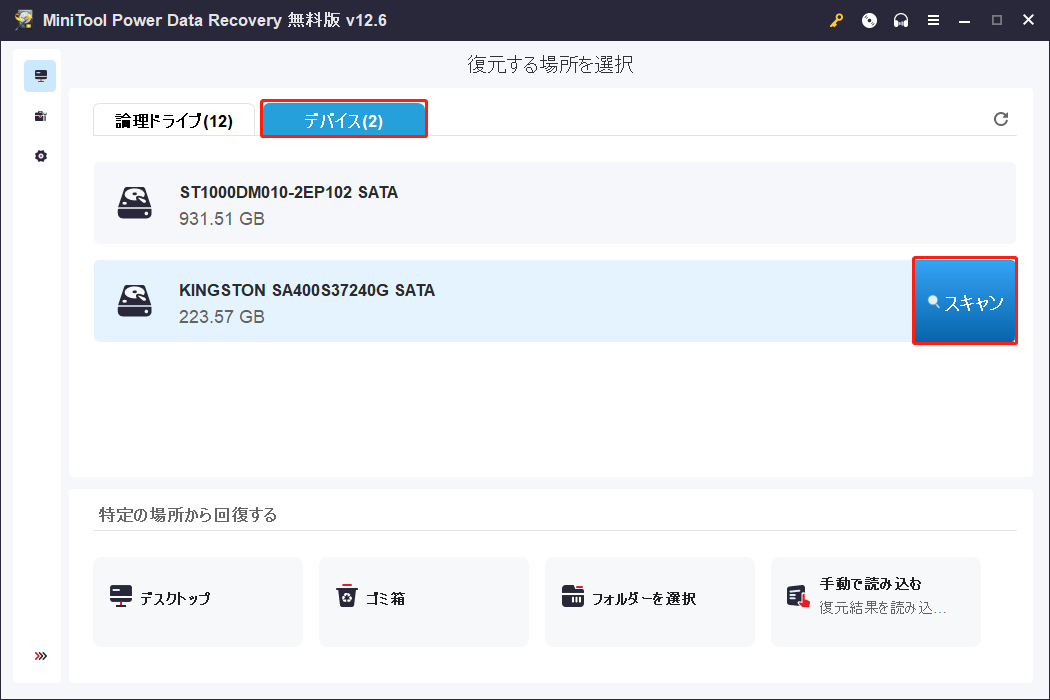
ステップ3:スキャンプロセスが完了したら、復元したいファイルを選択できるようになります。必要なファイルをより迅速に見つけるために、「タイプ」タブに移動します。ここでは、スキャン結果がファイルタイプごとに分類されて表示されます。
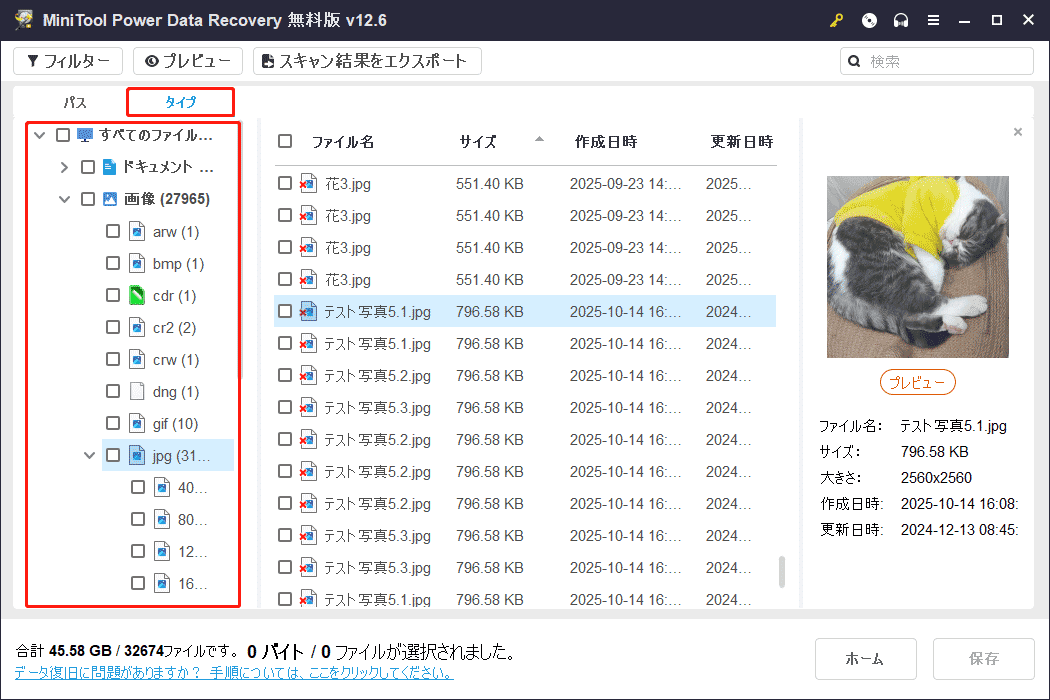
特定のファイルを復元したい場合は、右上隅にある検索ボックスにファイル名を入力し、「Enter」キーを押して検索を開始できます。この機能は、大量のデータの中から特定のファイルを迅速に見つけるのに非常に便利です。
さらに、ファイルを選択した後は、「プレビュー」ボタンを使用してその内容を確認することができます。この機能は最大2GBのファイルをプレビューでき、復元を進める前に内容を確認できるため、安心して復元作業を行うことができます。
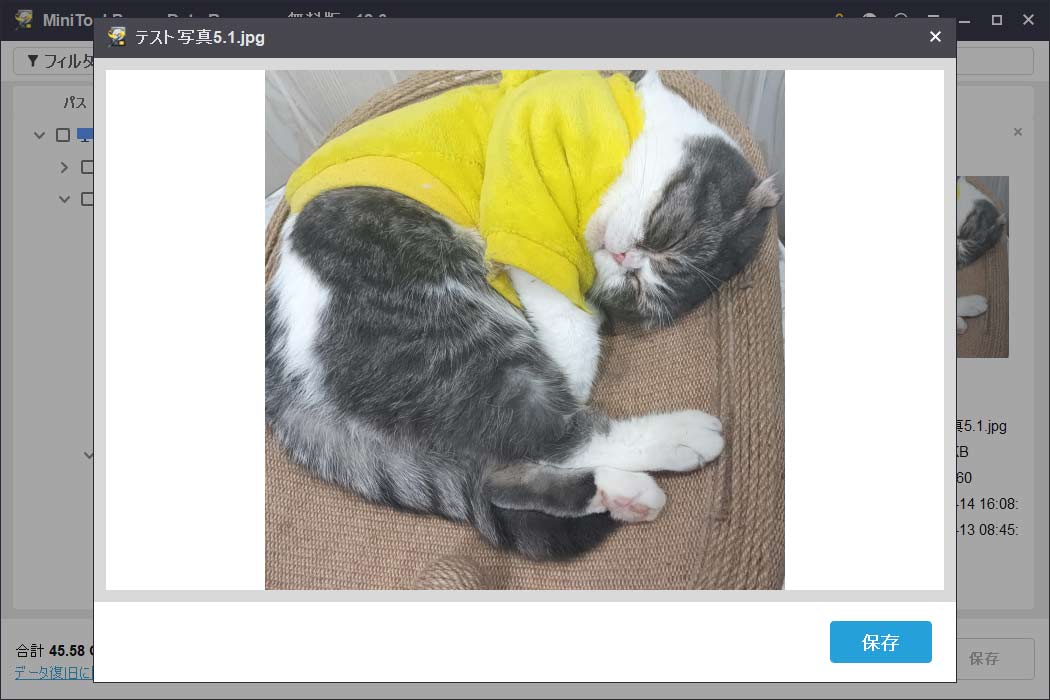
ステップ4:復元したいファイルを選択したら、「保存」ボタンをクリックし、保存先の場所を指定します。ハードドライブ修理中に復元データが二次的に失われるリスクを避けるため、復元したファイルは別の信頼できるディスクに保存することをお勧めします。この予防措置により、復元したデータの安全性と完全性が確保されます。
ハードドライブの修理方法
ハードドライブが正常に動作しない場合、修理は可能でしょうか?時々、ハードドライブは小さな要因によって故障することがあり、その場合は簡単な方法で修復できることがあります。
もしハードドライブがPCやディスクの管理に表示されない場合、ハードドライブとコンピューターの物理的な接続を確認する必要があります。まずコンピューターの電源を切り、ハードドライブを取り外してから再度正しく接続してください。その後、コンピューターを再起動し、ハードドライブが認識されるか確認します。
もしディスクが表示されない場合は、以下の記事を参照してください:データ損失なしで「ハードドライブが表示されない」問題を解決する方法。表示される場合は、次の方法でハードドライブの修復を試みてください。
方法1:マルウェアまたはウイルスをスキャンする
マルウェアやウイルスの感染は、さまざまなシステムやハードドライブの問題の原因となることがあります。特に、第三者からソフトウェアやファイルを頻繁にダウンロードする場合は、マルウェアやウイルスに十分に注意を払う必要があります。
ハードドライブの問題がマルウェアやウイルスによって引き起こされているか確認するためには、アンチウイルスソフトウェアでスキャンを実行することが有効です。Windows Defenderを使って簡単にスキャンを行うことができます。
ステップ1:「Win + I」を押して設定を開き、「更新とセキュリティ」>「Windows セキュリティ」に進みます。
ステップ2:「Windows セキュリティを開く」をクリックします。次に「ウイルスと脅威の防止」をクリックし、「クイックスキャン」ボタンを押してスキャンを開始します。
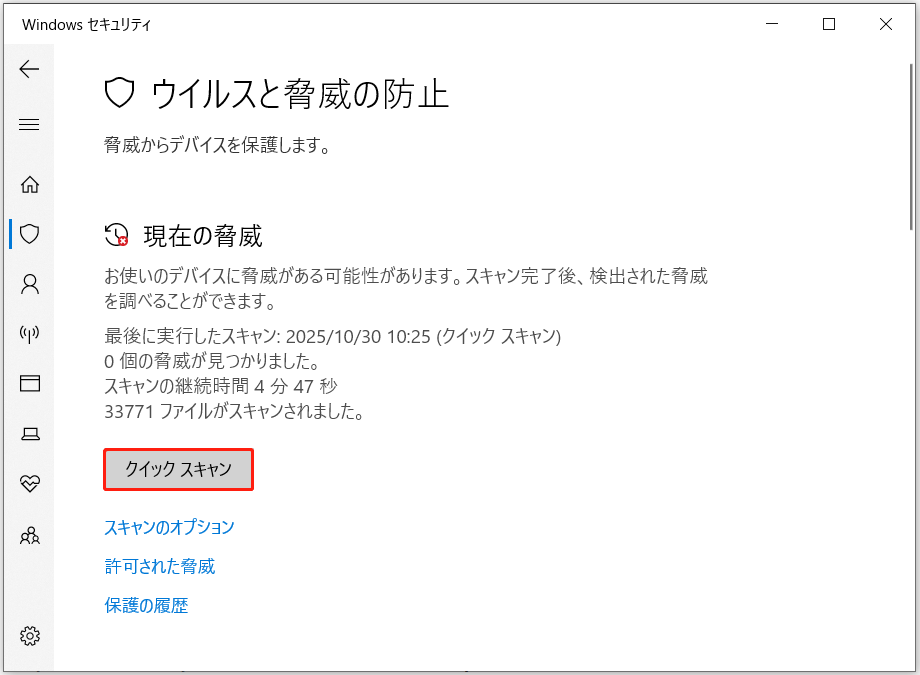
フルスキャンを実行したい場合は、「スキャンのオプション」を選択し、「フルスキャン」を選んでから、「今すぐスキャン」ボタンをクリックします。
方法2:ドライブエラーチェックツールを使用する
Windowsのドライブエラーチェックツールは、Windowsに組み込まれたハードドライブや外部ストレージデバイスのエラーをスキャンし修復するためのユーティリティです。このツールは、ディスクに関連する問題を特定し修正するのに役立ち、システム全体の安定性とパフォーマンスを向上させます。
組み込みのユーティリティなので、使い方も非常に簡単です。
- 「PC」を開き、故障したハードドライブを右クリックして、リストから「プロパティ」を選択します。
- 「ツール」タブに移動し、「エラーチェック」エリアの中で「チェック」をクリックします。「エラーチェック」ウィンドウが表示されたら、「ドライブのスキャン」を選択して、ドライブのスキャンを続けます。
方法3:CHKDSKを使用してハードドライブを修復する
CHKDSK(Check Disk)は、Windowsに組み込まれたコマンドラインツールで、ハードドライブやその他のストレージデバイスのファイルシステムエラーや不良セクタをスキャン、検出、修復するために使用されます。これにより、ディスクの健康を保ち、最適なパフォーマンスとデータの信頼性を確保します。
以下は、CHKDSKを使用してハードディスクを修復する方法です。
ステップ1:「Win + X」を押して、リストから「ファイル名を指定して実行」を選択します。その後、実行ボックスに「cmd」と入力し、「Enter」キーを押します。
ステップ2:次に、コマンド「chkdsk *: /f」をコピーして、コマンドプロンプトウィンドウに貼り付けます。「Enter」キーを押してハードドライブを修復します。
コマンドプロンプトに問題がある場合は、セーフモードで実行してみてください。
- 「設定」>「更新とセキュリティ」>「回復」に移動し、「今すぐ再起動」をクリックします。
- コンピューターが再起動すると、オプションを選択する画面が表示されます。「トラブルシューティング」>「詳細オプション」>「スタートアップ設定」>「再起動」をクリックします。
- コンピューターが再起動すると、オプションのリストが表示されます。「5」または「F5」を押して、「セーフモードとネットワークを有効にする」に入ります。これで、上記の手順を繰り返して、CHKDSKを使用して故障したハードドライブを修復できます。
また、CHKDSKを使用する以外にも、MiniTool Partition Wizardを使用して故障したハードドライブのファイルシステムをチェックすることもできます。
MiniTool Partition Wizardは、Windowsコンピューターでディスクの使用を最適化し、データを保護するために設計された総合的なディスク管理ソフトウェアです。直感的なインターフェイスと強力な機能を備えており、ファイルシステムのチェックだけでなく、ドライブのサイズ変更、移動、結合、分割、フォーマットなども行えます。さらに、ディスクのクローン作成、OSの移行、パーティション復元など、ディスク関連のタスクに対応した高度な機能も提供しています。
「ファイルシステムチェック」機能は無料で使用できます。今すぐMiniTool Partition Wizard無料版をダウンロードし、ファイルシステムの修復を開始しましょう。
MiniTool Partition Wizard Freeクリックしてダウンロード100%クリーン&セーフ
ステップ1:Minitool Partition Wizardを起動します。チェックしたいパーティションを右クリックし、「ファイルシステムチェック」を選択します。
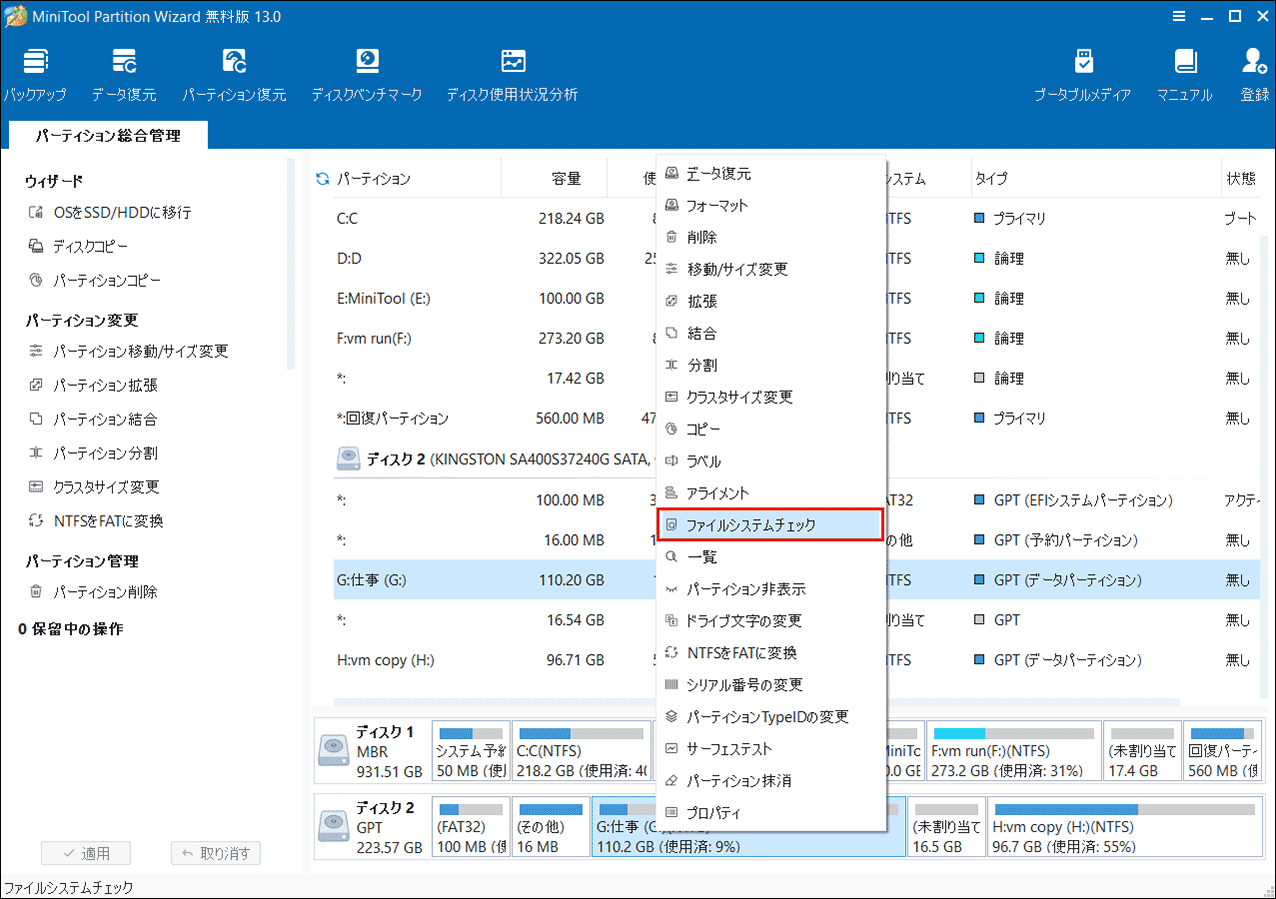
ステップ2:ウィンドウがポップアップしたら、「チェックして検出したエラーを修正する」を選択し、「開始」をクリックします。質問ウィンドウが表示されたら、「はい」を選択してプロセスを続行します。
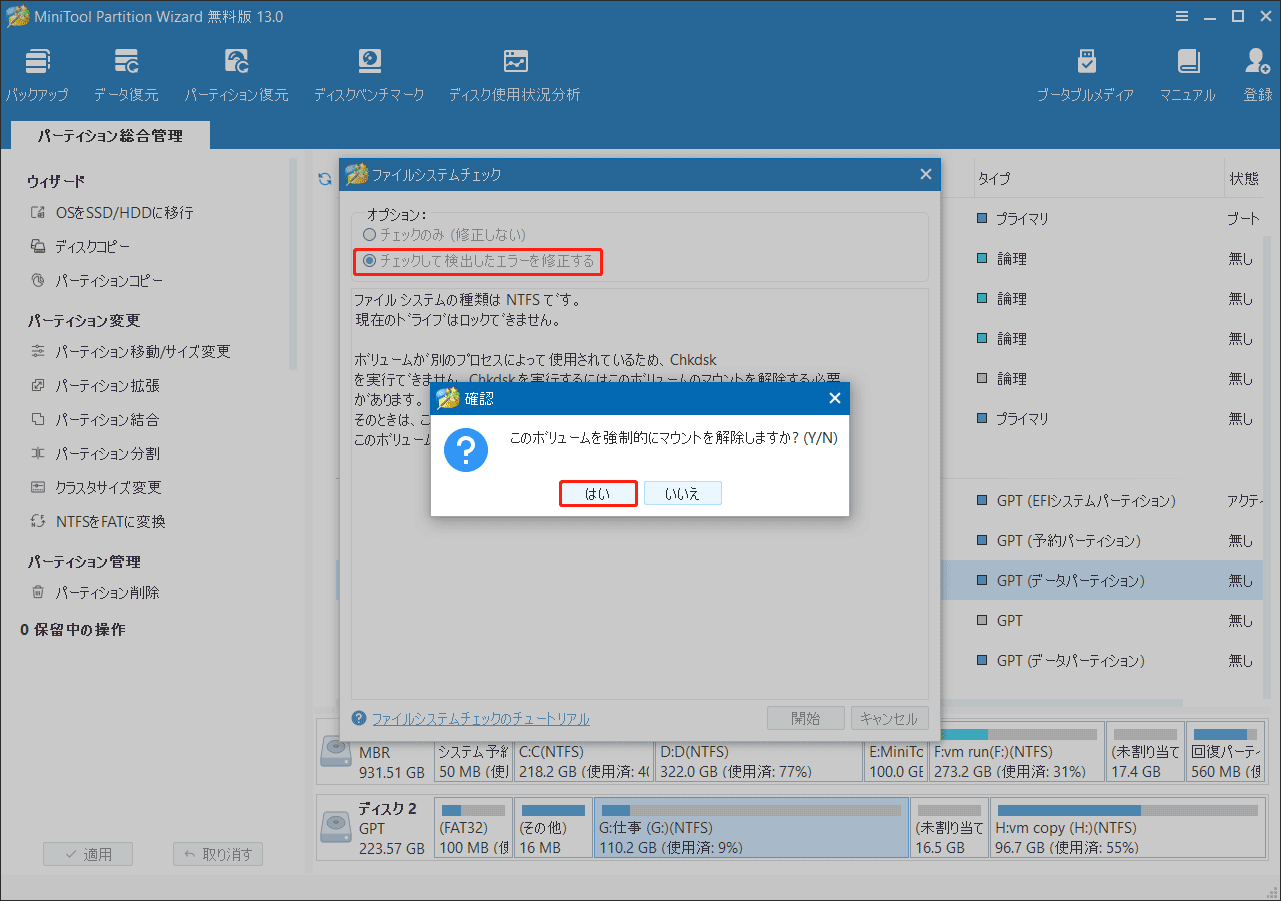
プロセスが完了した後、ハードドライブのファイルシステムは修復されているはずです。
方法4:ディスクドライバーを更新または再インストールする
場合によっては、破損したまたは互換性のないディスクドライバーが原因でハードドライブが正常に動作しないことがあります。この場合、ドライバーを更新または再インストールすることで問題を解決できます。
ディスクドライバーを更新する方法:
- 「スタート」を右クリックし、「デバイスマネージャー」を選択します。
- 「ディスクドライブ」をダブルクリックして展開します。その後、故障したハードドライブを右クリックし、「ドライバーの更新」を選択します。
- 次に、「ドライバーを自動的に検索」をクリックし、画面の指示に従って更新を完了します。更新した後、システムを再起動して新しいドライバーが正常に動作することを確認します。
ディスクドライバーを再インストールする方法:
- 「デバイスマネージャー」を開き、「ディスクドライブ」を展開します。
- 故障したハードドライブを右クリックし、「デバイスのアンインストール」を選択し、「アンインストール」をクリックします。
- その後、コンピューターを再起動し、Windowsが自動的に適切なディスクドライバーを検索してインストールします。
方法5:ハードドライブをフォーマットする
ハードドライブをフォーマットすることで、ファイルシステムの破損やエラーを排除し、マルウェアやウイルスを除去し、不良セクタに関連する問題を解決することができます。これにより、新たなスタートができ、ハードドライブは正常な状態に戻ります。
MiniTool Power Data Recovery Freeクリックしてダウンロード100%クリーン&セーフ
ステップ1:「Win + X」を押し、「ディスクの管理」を選択します。
ステップ2:故障したハードドライブを右クリックし、「フォーマット」を選択します。次に、フォーマットウィンドウでハードドライブに適切なファイルシステムを選択します。その後、ポップアップウィンドウで「OK」をクリックして確認します。
結論
様々な方法を提供しましたので、それらを試して問題が解決するか確認してみてください。ハードドライブのデータを復元するには、MiniTool Power Data Recoveryを使用できます。MiniToolソフトウェアを使用中に問題が発生した場合は、[email protected]でサポートチームに問い合わせてください。


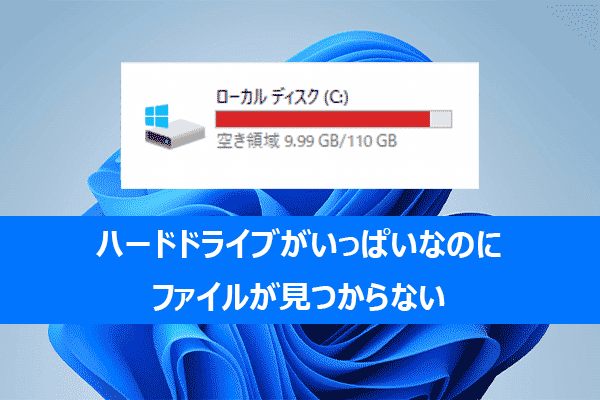


ユーザーコメント :